近期有用户在给电脑进行系统补丁更新时,发现更新之后电脑鼠标出现了异常,无法正常使用了,自己试了很多方法还是不能解决,这一情况可能是补丁与鼠标驱动程序之间出现了问题,对此,下面小编带来了三种修复方法,希望可以让你的鼠标恢复正常使用。
方法一:
1. 右键点击“开始&rdquoandroid;,选owZYa择打开“设备管理器”。

2. 找到“鼠标和其他指针设备”并展开,右键选择鼠标选项,“卸载设备”。
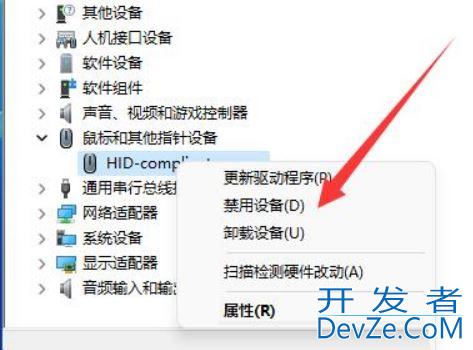
3. 卸载完成后,重启电脑并重新连接一下鼠标看看能不能用。
方法二:
卸载鼠标驱动并自动安装javascript后,如果鼠标依然不能用,可能是WWin11官版驱动不兼容。
1. 需要打开鼠标品牌的官网,在对应的官网中下载驱动。
2. 例如,罗技鼠标,打开罗技官网,点击“支持”—“下载”。
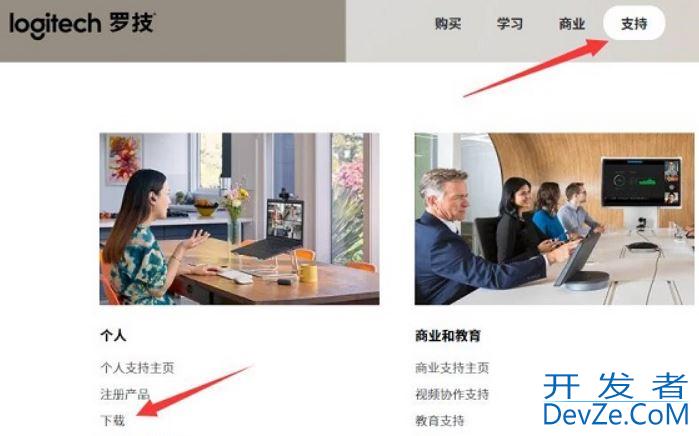
3. 在鼠标与指针里找到我们的鼠标设备。

4. 进入“下载”,选择“win11&randroiddquo;。
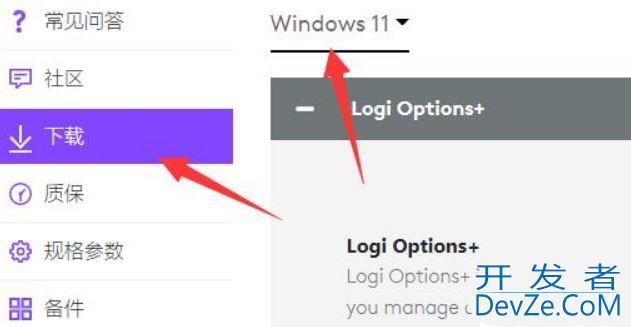
5. 最后点击“download now”下载并安装就可以解决了。
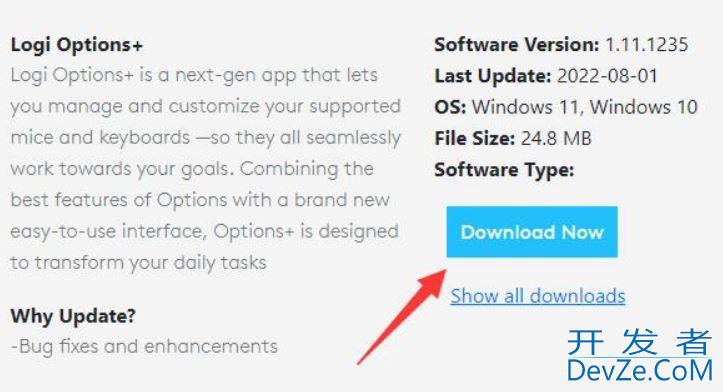
方法三:
1. 点击编程客栈开始菜单,打开设置,点击Windows 更新。
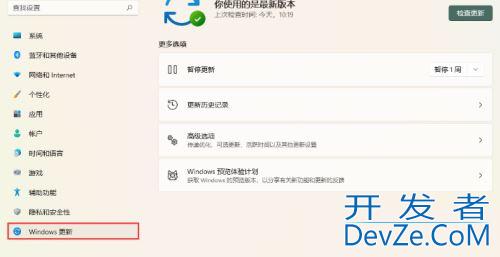
2. 单击更新历史记录。
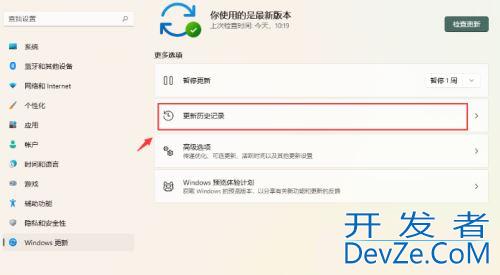
3. 点击卸载更新。
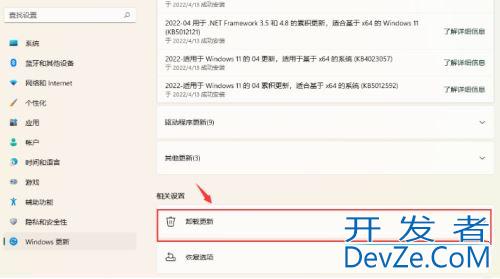
4. 选择想要卸载的更新补丁,右键点击它然后卸载就可以了。
以上就是Win11补丁更新后鼠标异常的三种修复方法,希望大家喜欢,请继续关注编程客栈(www.devze.com)。









 加载中,请稍侯......
加载中,请稍侯......
精彩评论